Mein Outlook.com-Konto wurde gehackt
Wenn Ihr Konto gehackt wurde, bedeutet dies, dass jemand Ihr Passwort gestohlen hat und möglicherweise Ihr Konto verwendet, um auf Ihre persönlichen Daten zuzugreifen oder Junk-E-Mails zu senden.
Wie kann ich meine Konten wiederherstellen?
Befolgen Sie die Anweisungen in diesem Abschnitt der Reihe nach, um Ihr Konto wiederherzustellen.
Hinweis: Sie können Ihr Konto mit Ihrem Telefon oder einem anderen PC zurücksetzen, aber viele Hacker erhalten Ihr Passwort mithilfe von Malware, die ohne Ihr Wissen auf Ihrem PC installiert wurde. Stellen Sie sicher, dass Sie Viren und Malware von Ihrem PC entfernen, bevor Sie Ihr Passwort ändern. Um Ihr Konto mit Ihrem Telefon oder einem anderen PC zurückzusetzen, gehen Sie zu account.microsoft.com .
Schritt 1: Befreien Sie Ihren PC von Viren oder Malware, bevor Sie Ihr Passwort ändern
Wenn Sie ein gutes Antivirenprogramm installiert haben, vergewissern Sie sich, dass es auf dem neuesten Stand ist, und führen Sie dann einen vollständigen Scan Ihres Systems durch. Wenn Sie keine Antiviren-App auf Ihrem PC installiert haben, bietet Microsoft einige Lösungen an, wenn Sie Windows 8.1 oder Windows 10 ausführen.
Wenn Sie Windows 8.1 oder Windows 10 ausführen, haben Sie bereits Windows Defender. Gehen Sie wie folgt vor, um den Malware-Schutz zu aktivieren:
Wählen Sie Start
 .
. Geben Sie auf dem Startbildschirm Windows Defender in das Suchfeld ein oder wählen Sie Windows Defender aus.
Folgen Sie den Anweisungen auf dem Bildschirm.
Wichtig: Unabhängig davon, welche Antiviren-App Sie installieren, führen Sie einen vollständigen Scan auf Ihrem PC durch, bevor Sie Ihr Passwort ändern. Sie sollten Ihre Antiviren-App auch so einrichten, dass sie automatisch Updates erhält und Ihren PC regelmäßig scannt.
Schritt 2: Ändern oder setzen Sie Ihr Passwort zurück
Nachdem Sie die Antiviren-App ausgeführt haben, melden Sie sich bei Ihrem Konto an undändern Sie Ihr Passwort . Stellen Sie sicher, dass Sie ein sicheres Passwort erstellen.
Wenn Sie sich nicht anmelden können, setzen Sie Ihr Passwort zurück .
Schritt 3: Überprüfen Sie Ihre Kontoeinstellungen
Da jemand anderes Zugriff auf Ihr Konto hatte, haben wir einige Ihrer Kontoeinstellungen zurückgesetzt. Um Ihre Kontoeinstellungen zu überprüfen und zu ändern, gehen Sie zu Verbundene Konten , Weiterleitung und automatische Antworten .
Schritt 4: Gelöschte E-Mails und Kontakte wiederherstellen
Sobald wir feststellen, dass Ihr Konto möglicherweise gehackt wurde, beginnen wir damit, Ihre gelöschten Nachrichten an einem sicheren Ort zu speichern.
Wählen Sie den Ordner „Gelöschte Elemente" aus .
Wählen Sie oben auf der Seite Gelöschte Nachrichten wiederherstellen aus.
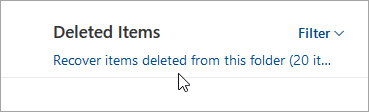
Outlook stellt so viele Nachrichten wie möglich wieder her und legt sie in Ihrem Ordner „ Gelöschte Elemente " ab. Alle nicht wiederhergestellten Nachrichten gehen dauerhaft verloren.
Hinweis: Aus den Konten von Kindern gelöschte E-Mails können nicht wiederhergestellt werden. Auf diese Weise können Eltern sicher sein, dass Nachrichten, die sie aus den Konten ihrer Kinder löschen, gelöscht bleiben.
Wenn Kontakte gelöscht wurden, können Sie sie möglicherweise wiederherstellen. Siehe Kontakte löschen oder Kontakte in Outlook.com wiederherstellen .
Schritt 5: Helfen Sie mit, zukünftige Hacks zu verhindern
Um zu verhindern, dass Ihr Konto in Zukunft gehackt wird, finden Sie weitere Informationen unter Helfen Sie mit, Ihr Outlook.com-E-Mail-Konto zu schützen .
Wie kam ein Hacker an mein Passwort?
Hacker verwenden verschiedene Techniken, um an Ihr Kontopasswort zu gelangen.
Malware – Wenn Sie ein Programm aus dem Internet installieren, das nicht von einem vertrauenswürdigen Herausgeber stammt (z. B. wenn Sie einen neuen Bildschirmschoner, eine Symbolleiste oder andere Software von einer nicht vertrauenswürdigen Quelle herunterladen), kann es Malware enthalten, die Ihre Tastatureingaben protokolliert oder durchsucht Ihren PC nach gespeicherten Passwörtern.
Angriffe auf Internetseiten – Wenn Hacker in eine Internetseite einbrechen und Kontoinformationen stehlen, können sie diese mit anderen Seiten vergleichen, um festzustellen, ob Sie Ihr Passwort wiederverwendet haben.
Phishing – Hacker versenden oft E-Mails oder Textnachrichten, die scheinbar von einer offiziellen Quelle stammen, um Personen dazu zu bringen, ihre Kontodaten zu senden.
Sie können Ihre Anmeldestandortinformationen überprüfen, indem Sie zu den Sicherheitsoptionen Ihres Microsoft-Kontos gehen und Aktivität überprüfen auswählen.
Kann ich mein Outlook.com-Konto schließen?
Tipp: Outlook.com ermöglicht es Ihnen, mehrere E-Mail-Adressen mit einem einzigen Konto zu verknüpfen, und Sie können auswählen, von welcher E-Mail-Adresse Sie E-Mails senden. Das Erstellen alternativer Adressen für die Verwendung auf Websites oder Apps, die Sie zur Registrierung zwingen, kann dazu beitragen, dass Ihre persönliche E-Mail-Adresse nicht in die Hände von Vermarktern und Hackern gelangt. Lesen Sie mehr darüber, wie Sie einen E-Mail-Alias in Outlook.com hinzufügen oder entfernen .
Wenn Ihr Outlook.com-Konto gehackt wurde und Sie es schließen möchten, müssen Sie Ihr Microsoft-Konto schließen.
Wichtig: Wenn Sie Ihr Microsoft-Konto schließen, werden Ihre E-Mails und Kontakte von unseren Servern gelöscht und können nicht wiederhergestellt werden, und Sie können mit diesem Konto nicht auf Microsoft-Dienste wie Xbox, Skype und OneDrive zugreifen.
Wenn Sie Ihr Konto wirklich schließen möchten, lesen Sie So schließen Sie Ihr Outlook.com-E-Mail-Konto .
Support-Ressourcen
Sie können auch Support von anderen Outlook.com-Benutzern in unserem Community-Forum erhalten oder Hilfe erhalten, indem Sie unten Support kontaktieren auswählen:
Um Support in Outlook.com zu erhalten, klicken Sie hier oder wählen Sie aus Um uns in Outlook.com zu kontaktieren, müssen Sie sich anmelden. Wenn Sie sich nicht anmelden können, klicken Sie hier . | ||
Weitere Hilfe zu Ihrem Microsoft-Konto und Ihren Abonnements finden Sie unter Konto- und Abrechnungshilfe . | ||
| Geben Sie hier Ihr Problem ein , um Hilfe zu erhalten und Fehler bei anderen Microsoft-Produkten und -Diensten zu beheben. | |
Stellen Sie Fragen, verfolgen Sie Diskussionen und teilen Sie Ihr Wissen in der Outlook.com-Community . |


No comments:
Post a Comment